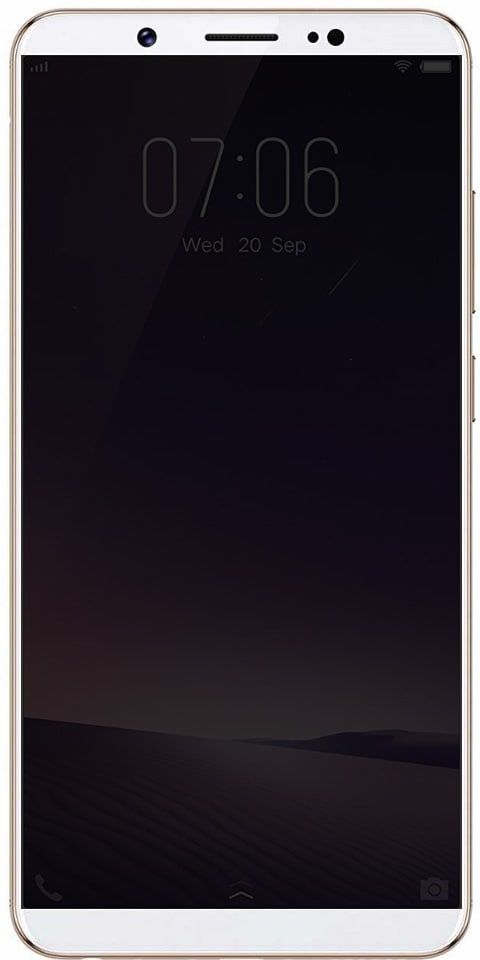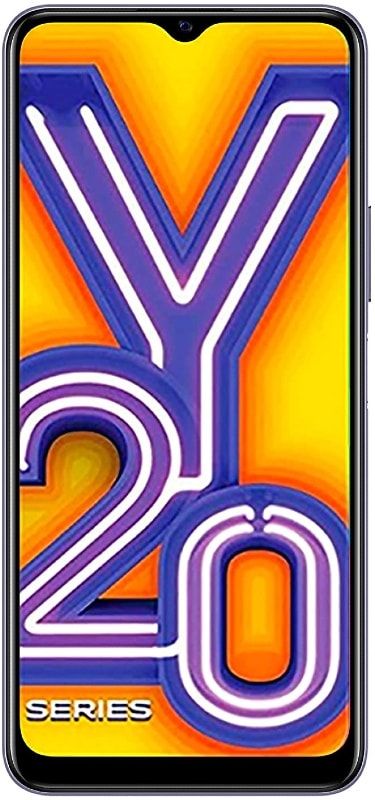యుబిసాఫ్ట్ సేవను పరిష్కరించండి ప్రస్తుతం అందుబాటులో లేదు
ఉబిసాఫ్ట్ సేవ ప్రస్తుతం అందుబాటులో లేని లోపం అని మీరు ఆలోచిస్తున్నారా? అప్లే ఉబిసాఫ్ట్ ఆటల కోసం DRM, డిజిటల్ పంపిణీ, మల్టీప్లేయర్ మరియు కమ్యూనికేషన్లను నిర్వహించడానికి లేదా నిర్వహించడానికి ఉపయోగించబడుతుంది. అలాగే, ఇది ప్రతి ఉబిసాఫ్ట్ ఆట యొక్క ముఖ్యమైన భాగం. కొంతమంది వినియోగదారులు ఆట ప్రారంభించినప్పుడు లేదా మీ PC లో అప్లేకి లాగిన్ అయినప్పుడు ఎదుర్కోవలసి ఉంటుంది ఉబిసాఫ్ట్ సేవ ప్రస్తుతం అందుబాటులో లేదు దోష సందేశం. ఈ వ్యాసంలో, మీరు ప్రధాన కారణాలను నేర్చుకుంటారు మరియు ఈ సమస్యను పరిష్కరించడంలో సహాయపడటానికి మీరు ప్రయత్నించగల పరిష్కారాలను అందిస్తారు.
ఉబిసాఫ్ట్ సేవా స్థితి అందుబాటులో లేనప్పుడు, సరైన ఉబిసాఫ్ట్ సేవను యాక్సెస్ చేయకుండా మీ PC ని అడ్డుకునే ఏదో తప్పు జరిగిందని దీని అర్థం. కొంతమంది వినియోగదారులు నివేదించే క్రింది అంశాలు ఇక్కడ ఉన్నాయి:
ఉదాహరణకు, విండోస్ 10, 8, 7 లో ఏదైనా పాడైన ప్రక్రియ లేదా పని ఉంటే, ఉబిసాఫ్ట్ సేవ అందుబాటులో లేని సమస్య ప్రదర్శించబడుతుంది. లేదా ఉబిసాఫ్ట్ సేవల ద్వారా సమయం లేదా తేదీని సెట్ చేయకపోతే, ఈ అప్లే లోపం మీకు సంభవిస్తుందని మీరు తెలుసుకోవాలి.
అదేవిధంగా, పాత డ్రైవర్లు మరియు తప్పు నెట్వర్క్ సెట్టింగులు వంటి నెట్వర్క్ సమస్యలు కూడా సమస్యకు కారణం. అందువల్ల, అప్లే లేదా ఉబిసాఫ్ట్ సర్వర్ సమస్యను పరిష్కరించడానికి క్రిందికి వెళ్ళండి.
దోష సందేశం కిందివాటిలో ఏదైనా సంభవిస్తుంది:
- సమయం మరియు తేదీ తప్పుగా సెట్ చేయబడ్డాయి.
- ప్రోగ్రామ్డేటాలో విరిగిన ప్రక్రియ అమలు అవుతోంది.
- ఇన్స్టాల్ చేయబడిన హమాచి ప్రోగ్రామ్తో అప్లే ఘర్షణ.
- IPv6 కనెక్షన్ ప్రోటోకాల్గా ఉపయోగించబడుతుంది.
- మీ PC లోని విభిన్న నెట్వర్క్ సెట్టింగ్లతో నెట్వర్క్ సమస్యలు.
సమస్యలు & పరిష్కారాలు [యుబిసాఫ్ట్ సేవ ప్రస్తుతం అందుబాటులో లేదు]
మీరు ఎదుర్కొంటే ఉబిసాఫ్ట్ సేవ ప్రస్తుతం అందుబాటులో లేదు. మీరు తరువాత మళ్ళీ లోపం ప్రయత్నించవచ్చు, మీరు క్రింద సిఫార్సు చేసిన పరిష్కారాలను నిర్దిష్ట క్రమంలో ప్రయత్నించవచ్చు.

- మీ PC లో తేదీ లేదా సమయాన్ని తనిఖీ చేయండి
- టాస్క్ మేనేజర్లో ప్రోగ్రామ్డేటా నుండి అమలు చేసే తప్పు ప్రక్రియను ఆపండి
- హమాచి ప్రోగ్రామ్ను అన్ఇన్స్టాల్ చేయండి
- IPv6 ని ఆపివేయండి
- స్టాటిక్ DNS లేదా IP చిరునామాలను ఉపయోగించండి
- హోస్ట్స్ ఫైల్ను పూర్తిగా రీసెట్ చేయండి
- SFC / DISM స్కాన్ను అమలు చేయండి
- నెట్వర్క్ రీసెట్ చేయండి
ఇప్పుడు పరిష్కారంలో పాల్గొన్న దశల వివరణలోకి క్రిందికి స్క్రోల్ చేద్దాం.
మీ PC లో తేదీ లేదా సమయాన్ని తనిఖీ చేయండి
అప్లే లేదా ఉబిసాఫ్ట్ ఆన్లైన్ సేవలను ఉపయోగిస్తున్నప్పుడు మీరు వేర్వేరు భద్రతా సమస్యలను పొందాలనుకుంటే. అప్పుడు మీరు మీ PC లో సమయం మరియు తేదీ సరిగ్గా అమర్చబడిందని నిర్ధారించుకోవాలి. ఇక్కడ ఎలా ఉంది:
దశ 1:
సెట్టింగ్ల అనువర్తనానికి వెళ్లడానికి విండోస్ కీ + ఐ కీ కలయికను నొక్కండి.
దశ 2:
తెరవడానికి నొక్కండి సమయం & భాష విభాగం.
ఫాక్స్ న్యూస్ లైవ్ కోడి యాడ్ఆన్
దశ 3:
కు వెళ్ళండి తేదీ & సమయం ఎడమ వైపు నావిగేషన్ మెను వద్ద టాబ్.
దశ 4:
లో తేదీ & సమయం టాబ్, మీ PC ల తేదీ మరియు సమయం సరిగ్గా సెటప్ చేయబడిందని గుర్తుంచుకోండి. అయితే, సమయం సరిగ్గా లేకపోతే, మీరు ఎనేబుల్ లేదా డిసేబుల్ చెయ్యడానికి ప్రయత్నించవచ్చు సమయం స్వయంచాలకంగా ఎంపికను సెట్ చేయండి , ప్రస్తుత స్థితిని బట్టి.
దశ 5:
మీరు తేదీని సవరించాలనుకుంటే, తేదీ కింద, క్యాలెండర్లో ప్రస్తుత నెలను చూడటానికి డ్రాప్డౌన్ మెను బటన్ను నొక్కండి, ఆపై ప్రస్తుత తేదీని నొక్కండి.
దశ 6:
సమయాన్ని సవరించడానికి, సమయం కింద, మీరు సవరించదలిచిన గంట, నిమిషాలు లేదా సెకన్లను నొక్కండి, ఆపై ఇచ్చిన సమయ క్షేత్రం ప్రకారం సరైన వాటి కోసం మీరు స్థిరపడే వరకు విలువలను తరలించండి.
దశ 7:
మీరు సమయ సెట్టింగులను సవరించడం పూర్తయిన తర్వాత, నొక్కండి అలాగే .
మరోవైపు, సెట్టింగ్ల అనువర్తనం ద్వారా సమయం మరియు తేదీని సర్దుబాటు చేయడం సమస్యను పరిష్కరించకపోతే, మీరు కంట్రోల్ పానెల్ ద్వారా సమయం మరియు తేదీని సెట్ చేయడానికి ప్రయత్నించవచ్చు. సెట్టింగులు సారూప్యంగా ఉంటాయి కాని మీరు ఇప్పుడు ఇంటర్నెట్ సమయాన్ని సమకాలీకరించడానికి మీ సమయాన్ని సెట్ చేయవచ్చు.
ఎలా చేయాలో ఇక్కడ ఉంది:
దశ 1:
విండోస్ కీ + ఆర్ నొక్కండి రన్ డైలాగ్ బాక్స్ లో, ఇన్పుట్ నియంత్రణ. అప్పుడు ఎంటర్ నొక్కండి.
దశ 2:
కంట్రోల్ పానెల్ తెరిచినప్పుడు, వీక్షణను పెద్ద లేదా చిన్న చిహ్నాలకు సవరించండి మరియు తెరవడానికి విండో ద్వారా క్రిందికి కదలండి తేదీ మరియు సమయం ఎంపిక.
దశ 3:
తేదీ మరియు సమయ ట్యాబ్ నుండి, నొక్కండి తేదీ మరియు సమయాన్ని మార్చండి బటన్ ఎగువన ఉంది మరియు మీరు దానిని ఇక్కడ సెటప్ చేయవచ్చు.
మరోవైపు, మీరు ఈ దశలను అనుసరించిన తర్వాత ఆన్లైన్ టైమ్ సర్వర్తో సమయాన్ని సమకాలీకరించడానికి ఎంచుకోవచ్చు.
దశ 1:
కు వెళ్ళండి ఇంటర్నెట్ సమయం తేదీ మరియు సమయం విండోలో టాబ్.
దశ 2:
నొక్కండి సెట్టింగులను మార్చండి.
దశ 3:
పక్కన ఉన్న పెట్టెను గుర్తించండి ఇంటర్నెట్ టైమ్ సర్వర్తో సమకాలీకరించండి ఎంపిక.
దశ 4:
నొక్కండి ఇప్పుడే నవీకరించండి బటన్.
దశ 5:
నొక్కండి అలాగే > వర్తించు > అలాగే మరియు కంట్రోల్ పానెల్ మూసివేయండి.
టాస్క్ మేనేజర్లో ప్రోగ్రామ్డేటా నుండి అమలు చేసే తప్పు ప్రక్రియను ఆపండి
ప్రోగ్రామ్డేటా నుండి అమలు చేసే కొన్ని విరిగిన ఫైల్ ఉంది. ఈ ఫైల్లు ఉబిసాఫ్ట్కు చెందినవి కాని ఇది ఖచ్చితంగా అవినీతికి గురి అవుతుంది మరియు వినియోగదారులను యుటిలిటీని తెరవకుండా సురక్షితంగా చేస్తుంది. ప్రాసెస్ పేరు పూర్తిగా సంబంధం లేని అక్షరాల కలయిక మరియు టాస్క్ మేనేజర్లోని ప్రతి పిసిలో ఇది చాలా భిన్నంగా ఉంటుంది. మీరు ఈ పనిని ముగించాలనుకుంటే, ఈ క్రింది వాటిని చేయడానికి ప్రయత్నించండి:
దశ 1:
అప్లే లేదా యుబిసాఫ్ట్ ఆటకు వెళ్ళండి మరియు మీ ఆధారాలను ఇన్పుట్ చేయమని అడుగుతున్న స్క్రీన్ కోసం కొంతసేపు వేచి ఉండండి. ఉబిసాఫ్ట్ సేవ ప్రస్తుతం అందుబాటులో లేదు లోపం కనిపిస్తుంది.
దశ 2:
టాస్క్ మేనేజర్ యుటిలిటీని తెరవడానికి అదే సమయంలో Ctrl + Shift + Esc కీ కలయికను నొక్కండి.
దశ 3:
నొక్కండి మరిన్ని వివరాలు టాస్క్ మేనేజర్ను విస్తరించడానికి విండో యొక్క ఎడమ భాగం క్రింద ఉంది.
దశ 4:
లో ఉండండి ప్రక్రియలు.
దశ 5:
మీరు చేరే వరకు క్రిందికి కదలండి నేపథ్య ప్రక్రియలు దానితో అనుసంధానించబడిన ఫైల్ కోసం జాబితా మరియు వీక్షణ - ఇది అసాధారణమైన పేరుతో ప్రారంభమవుతుంది - OTlzNDJh… లేదా YTliND…
దశ 6:
దాన్ని ఎంచుకోండి మరియు ఎంచుకోండి విధిని ముగించండి విండో యొక్క కుడి దిగువ భాగం నుండి ఎంపిక.
దశ 7:
కనిపించే ఏదైనా డైలాగ్లను నిర్ధారించండి. తరువాత, మీరు మీ PC లో Uplay కి లాగిన్ అవ్వగలరా అని తనిఖీ చేయండి.
హమాచి ప్రోగ్రామ్ను అన్ఇన్స్టాల్ చేయండి
లాగ్మీన్ హమాచి VPN అప్లికేషన్. ఏదేమైనా, అనువర్తనం పునర్నిర్మాణం అవసరం లేకుండా నెట్వర్క్ అడ్రస్ ట్రాన్స్లేషన్ (నాట్) ఫైర్వాల్ల వెనుక ఉన్న పిసిల మధ్య ప్రత్యక్ష సంబంధాలను నిర్వహించగలదు. అలాగే, ఇది ఇంటర్నెట్ ద్వారా కనెక్షన్ను నిర్మిస్తుంది, ఇది PC లను లోకల్ ఏరియా నెట్వర్క్ (LAN) ద్వారా అనుసంధానించబడి ఉంటే ఉన్న కనెక్షన్ను కాపీ చేస్తుంది.
అయినప్పటికీ, ప్రోగ్రామ్లు మరియు ఫీచర్స్ ఆప్లెట్ ద్వారా విండోస్ 10 లో ప్రోగ్రామ్లను అన్ఇన్స్టాల్ చేసే సాధారణ మార్గంలో కూడా హమాచి ప్రోగ్రామ్ను అన్ఇన్స్టాల్ చేయవచ్చు.
అన్ఇన్స్టాలేషన్ ప్రాసెస్ పూర్తయినప్పుడు, మీ PC ని పున art ప్రారంభించి, ‘A Ubisoft సేవ ప్రస్తుతం అందుబాటులో లేదు’ దోష సందేశం ఇప్పటికీ కనిపిస్తుందో లేదో చూడండి.
IPv6 ని ఆపివేయండి
మీరు IPv6 ను ఆపివేయాలనుకుంటే, ఈ క్రింది వాటిని చేయడానికి ప్రయత్నించండి:
దశ 1:
Windows + R కీ కలయికను నొక్కండి. రన్ డైలాగ్ బాక్స్లో, ఇన్పుట్ ncpa.cpl మరియు ఎంటర్ నొక్కండి.
దశ 2:
ఒక సా రి అంతర్జాల చుక్కాని విండో తెరుచుకుంటుంది, మీ క్రియాశీల నెట్వర్క్ అడాప్టర్లో రెండుసార్లు నొక్కండి.
దశ 3:
అప్పుడు నొక్కండి లక్షణాలు మరియు గుర్తించండి ఇంటర్నెట్ ప్రోటోకాల్ వెర్షన్ 6 జాబితాలో ప్రవేశం.
దశ 4:
ఈ ఎంట్రీ పక్కన ఉన్న చెక్బాక్స్ను గుర్తు పెట్టండి.
దశ 5:
నొక్కండి అలాగే .
కీబోర్డ్ మాక్రోలను ఎలా సృష్టించాలి
సవరణను నిర్ధారించడానికి మీ PC ని పున art ప్రారంభించండి మరియు సమస్యలు కొనసాగితే చూడటానికి తనిఖీ చేయండి.
స్టాటిక్ DNS & IP చిరునామాలను ఉపయోగించండి
అప్రమేయంగా, మీ PC యొక్క DNS మరియు IP చిరునామా కాలక్రమేణా సవరించబడతాయి మరియు ఇది బహుశా ‘ఉబిసాఫ్ట్ సేవ ప్రస్తుతం అందుబాటులో లేదు’ దోష సందేశం కనిపించడానికి కారణం కావచ్చు.
మీరు స్టాటిక్ ఐపి మరియు డిఎన్ఎస్ చిరునామాను కేటాయించాలనుకుంటే, ఈ క్రింది వాటిని చేయడానికి ప్రయత్నించండి:
దశ 1:
ప్రారంభం మరియు ఇన్పుట్ నొక్కండి cmd , ఆపై ఎంటర్ నొక్కండి.
దశ 2:
దిగువ ఆదేశంలో ఇన్పుట్ చేసి ఎంటర్ నొక్కండి.
ipconfig /all
దశ 3:
మీరు ఉపయోగిస్తున్న కనెక్షన్తో కమ్యూనికేట్ చేసే నెట్వర్క్ అడాప్టర్ వైపు కిందికి వెళ్లి గమనించండి డిఫాల్ట్ గేట్వే , సబ్నెట్ మాస్క్ , MAC, మరియు DNS.
దశ 4:
అప్పుడు, విండోస్ + ఆర్ కీ కలయికను నొక్కండి. రన్ డైలాగ్ బాక్స్లో, ఇన్పుట్ ncpa.cpl మరియు ఎంటర్ నొక్కండి.
దశ 5:
మీ క్రియాశీల నెట్వర్క్ అడాప్టర్ను ఎడమ-నొక్కండి మరియు నొక్కండి లక్షణాలు.
దశ 6:
అలాగే, ఉంచండి ఇంటర్నెట్ ప్రోటోకాల్ వెర్షన్ 4 (TCP / IPv4) జాబితాలోని అంశం.
దశ 7:
దాన్ని ఎంచుకోవడానికి దానిపై క్లిక్ చేసి, నొక్కండి లక్షణాలు క్రింద బటన్.
దశ 8:
అప్పుడు ఉండండి సాధారణ టాబ్ చేసి, ప్రాపర్టీస్ విండోలోని రేడియో బటన్ను మార్చండి లేదా నావిగేట్ చేయండి కింది DNS సర్వర్ చిరునామాలను ఉపయోగించండి మరియు వాడండి 8.8.8.8 మరియు 8.8.4.4 వరుసగా.
దశ 9:
అప్పుడు మారండి కింది IP చిరునామాను ఉపయోగించండి మరియు అదే సంఖ్యను ఉపయోగించినప్పుడు డిఫాల్ట్ గేట్వే మీరు చివరి చుక్క తర్వాత చివరి అంకెను వేరే వాటికి గమనించండి. మీరు గమనించిన తర్వాత ఇతర సమాచారాన్ని అదే విధంగా పూరించండి.
దశ 10:
సమస్యలు పరిష్కరించబడిందో లేదో తనిఖీ చేయండి.
యూట్యూబ్ వీడియోలను డౌన్లోడ్ చేయడం ఎలా సాఫ్ట్వేర్ లేదు
హోస్ట్స్ ఫైల్ను పూర్తిగా రీసెట్ చేయండి
నెట్వర్కింగ్ సమస్యల విషయానికి వస్తే హోస్ట్స్ ఫైల్ ఒక ముఖ్యమైన ఫైల్. హోస్ట్స్ ఫైల్ను రీసెట్ చేయడం వల్ల అనేక సమస్యలు పరిష్కరించబడతాయి. ఇది ఉబిసాఫ్ట్ సేవ ప్రస్తుతం అందుబాటులో లేని లోపం.
SFC స్కాన్ను అమలు చేయండి
నెట్వర్కింగ్ సమస్యలు తరచుగా సిస్టమ్కు సంబంధించినవి కావచ్చు. అలాగే, ఈ సమస్యలు పిసి ఫైళ్ళలో లోతుగా పాతుకుపోయాయి మరియు వాటిని పరిష్కరించడానికి ప్రయత్నించే ఏకైక మార్గం సిస్టమ్ ఫైల్ చెకర్ (ఎస్ఎఫ్సి) ను అమలు చేయడం. ఈ పద్ధతి మీ PC ఫైళ్ళను లోపాల కోసం స్కాన్ చేస్తుంది మరియు వాటిని పరిష్కరించవచ్చు లేదా వాటిని భర్తీ చేస్తుంది.
నెట్వర్క్ రీసెట్ చేయండి
నెట్వర్క్ రీసెట్ చేయడం ఉబిసాఫ్ట్ సేవను పరిష్కరించడానికి మరొక సాధారణ సాంకేతికత ప్రస్తుతం అందుబాటులో లేదు.
మీరు నెట్వర్క్ను రీసెట్ చేయాలనుకుంటే, ఈ క్రింది వాటిని చేయడానికి ప్రయత్నించండి:
దశ 1:
విండోస్ కీ + ఆర్ కీ కలయికను నొక్కండి. ఇన్పుట్ ms- సెట్టింగులు: సెట్టింగ్ల అనువర్తనాన్ని ప్రారంభించడానికి రన్ డైలాగ్ బాక్స్లో ఎంటర్ నొక్కండి.
దశ 2:
తెరవడానికి నొక్కండి నెట్వర్క్ & ఇంటర్నెట్ విభాగం.
దశ 3:
లో స్థితి టాబ్, మీరు చేరే వరకు విండో కుడి పేన్ వద్ద క్రిందికి కదలండి నెట్వర్క్ రీసెట్ లింక్.
దశ 4:
అప్పుడు దానిపై నొక్కండి మరియు తెరపై దశలను అనుసరించండి.
నెట్వర్క్ రీసెట్ ప్రక్రియ పూర్తయిన తర్వాత, సమస్య పరిష్కరించబడిందో లేదో తనిఖీ చేయండి.
ముగింపు:
ఉబిసాఫ్ట్ సేవ గురించి ప్రస్తుతం ఇక్కడ అందుబాటులో లేదు. మీరు ఏదైనా సమస్యను ఎదుర్కొంటుంటే మాకు తెలియజేయండి. ఇది ఉపయోగకరంగా ఉంటుందని మీరు అనుకుంటే, దిగువ వ్యాఖ్య విభాగంలో మీ సూచనలను మాకు తెలియజేయండి. ఈ గైడ్లో మేము కవర్ చేయలేమని మీరు అనుకునే ఇతర ప్రత్యామ్నాయ పద్ధతి మీకు తెలుసా?
అప్పటిదాకా! నవ్వుతూ ఉండండి
ఇది కూడా చదవండి: